Google Photos ofrece almacenamiento ilimitado y es bueno para editar videos e imágenes de manera ligera. Sin embargo, brilla cuando se trata de crear, administrar y compartir sus álbumes.

Una de las cosas que puede hacer es agregar texto a los álbumes de Google Fotos. Si eres un fotógrafo y camarógrafo prolífico, esto te ayudará a organizar mejor tus cosas. En este artículo, encontrará cómo agregar, editar y eliminar texto en Google Fotos.
Una imagen vale tantas palabras como pueda caber
Puede optar por la versión gratuita de Google Fotos, no le importa el servicio que comprime sus fotos y videos. Si supera los 16 MB por foto o video, Google Photos lo cambiará de tamaño. Puede obtener la actualización si desea mantener intactos sus medios. Ambas versiones ofrecen las mismas herramientas y almacenamiento ilimitado.
Puede crear un álbum en vivo que agregará automáticamente imágenes de sus amigos y familiares. Y puede editarlos agregando texto. Si se pregunta cómo hacerlo, siga estos pasos.
- Abra la aplicación Google Photos en su dispositivo móvil. O abre Google Photos en el navegador.

- Abra el álbum que desea editar.

- Haga clic en los tres puntos verticales en la esquina superior derecha.

- Seleccione "Editar álbum" y luego seleccione el icono de texto.

- Escriba el texto que desee y luego seleccione "Listo" (icono de verificación) dos veces.

- Si desea mover el cuadro de texto, seleccione "Más" y luego "Editar álbum", mantenga presionado el cuadro y muévalo a donde desee.

- Seleccione "Listo" (icono de verificación).

Si te fueras de vacaciones de verano con tus amigos, podrías escribir una breve anécdota. Google Photos te ofrece muchas opciones para organizar y editar tus recuerdos más preciados.

Cómo cambiar o eliminar texto existente
Siempre puede volver atrás y cambiar o eliminar el texto que agregó a un álbum. Los álbumes de fotos basados en la nube son mucho más indulgentes que los físicos. Para cambiar o eliminar texto en los álbumes de Google Fotos, esto es lo que debe hacer:
- Abre Google Fotos.

- Abra el álbum que desea cambiar.

- Seleccione "Más" y luego "Editar álbum".

- Para editar el texto, toque el texto y comience a escribir.

- Para eliminar texto, seleccione "Eliminar" (icono X).

Eso es todo lo que tienes que hacer. Pero recuerde, aunque Google Photos facilita compartir álbumes, solo la persona que creó el álbum puede editarlo. Eso incluye agregar texto y eliminarlo.

¿Qué más puedes agregar a Google Photos?
Cuando vas a un lugar nuevo, inevitablemente tomarás muchas fotos y videos. Pero cuando regrese a casa, organizar esas fotos puede ser una tarea ardua. Afortunadamente, Google Photos te permite crear hermosos álbumes y organizarlos como quieras.
Puede tener "Vacaciones de verano" y "Viaje a París" cuidadosamente almacenados y disponibles para verlos en cualquier momento. Cuando comparte sus álbumes de fotos de Google, la ubicación también se comparte.
Si no ha agregado la ubicación o el mapa, Google calculará el lugar en función de su Historial de ubicaciones de Google. Si quieres hacerlo tú mismo, sigue estos pasos:
- Abra su aplicación Google Photos o visite el sitio web.

- Abra el álbum que desee.

- Seleccione "Más" y luego "Editar álbum".

- Seleccione el icono "Ubicación".

- Elija uno de los siguientes:

- Nombre del lugar)
- Mapa (el lugar exacto al que viajó)
- Todas las ubicaciones sugeridas (mapas y ubicaciones del historial de ubicaciones de Google)
- Seleccione "Listo" (icono de verificación).

En caso de que no desee compartir la ubicación de sus álbumes de fotos de Google después del paso 3, simplemente seleccione "Eliminar" y luego "Listo".
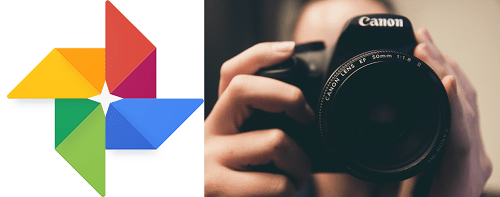
Personaliza y atesora tus álbumes de fotos de Google
A menos que organice sus álbumes, tendrá dificultades para encontrar cualquier cosa. Agregarles texto puede ayudar con eso. Con suerte, este artículo te ayudó a aprender cómo agregar texto para administrar un poco mejor tus álbumes de Google Fotos.
¿Usas Google Photos? ¿Cómo gestionas tus álbumes? Háganos saber en la sección de comentarios a continuación.



























